設定好 Windows Failover Cluster 後
就要來安裝 SQL Server Failover Cluster
依先前規畫
SQL Server Network Name
SQL2017SSFC
IP Address
192.168.0.55
服務執行帳號
SQL Server Agent
txstudio\sqlsvc
SQL Server Database Engine
txstudio\sqlsvc
SQL Server 最高管理者 Windows 登入帳號
txstudio\sqladmin
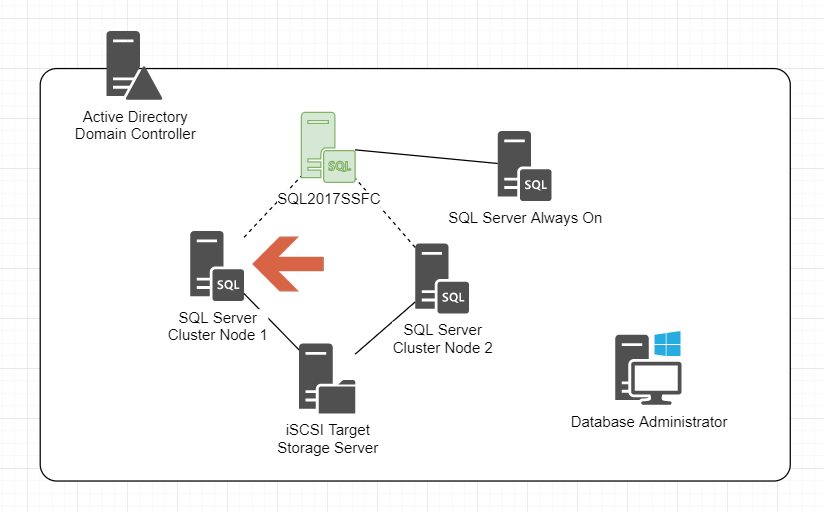
連線到主要 Cluster 節點 TXSTUDIO056DB 並點選進入 SQL Server 安裝光碟路徑
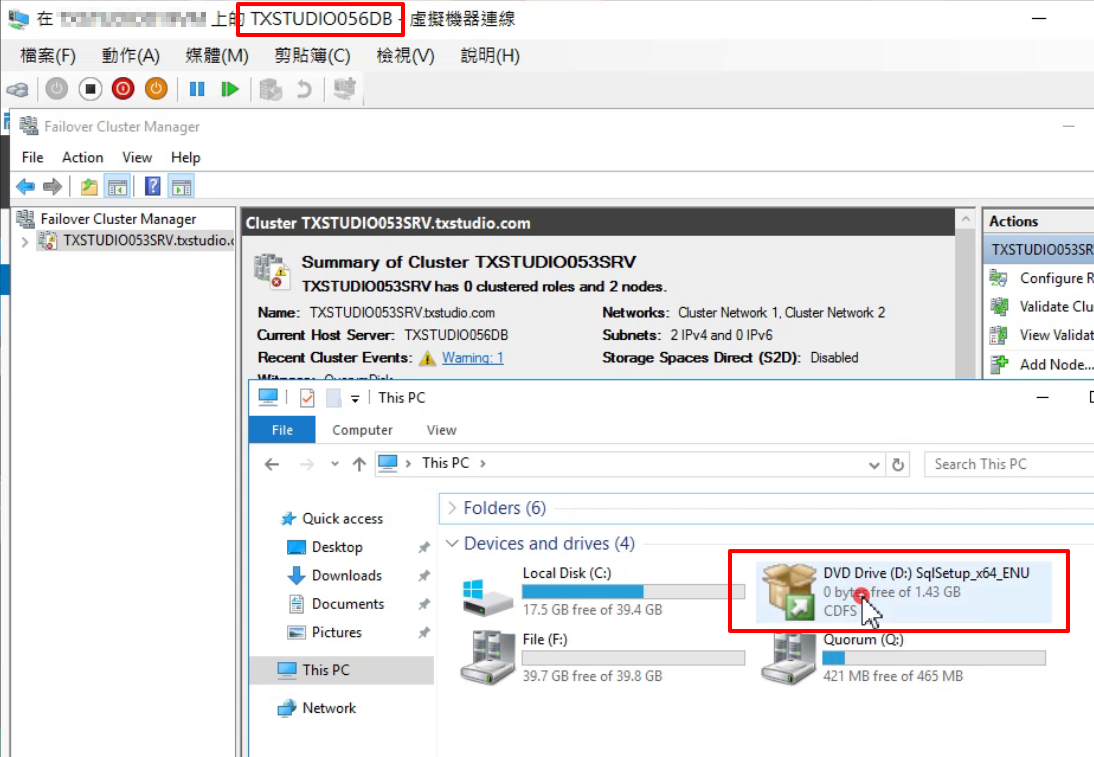
點選 setup 開啟安裝精靈
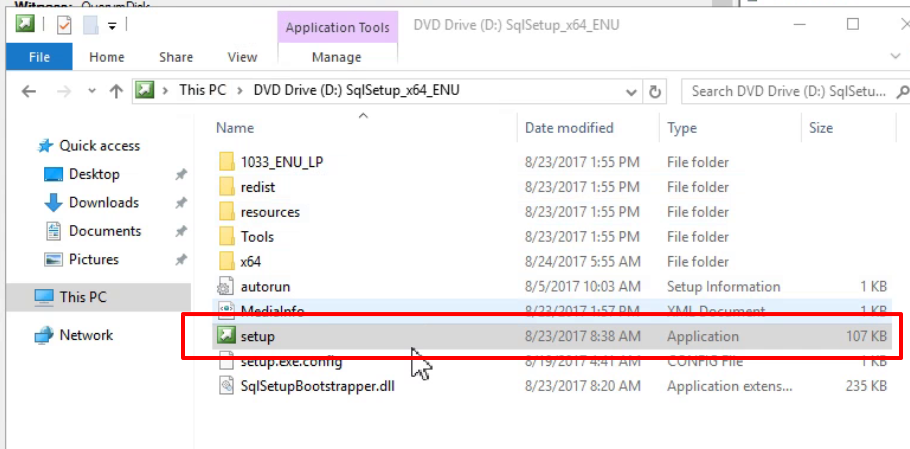
點選 Installation

點選 New SQL Server failover cluster installation
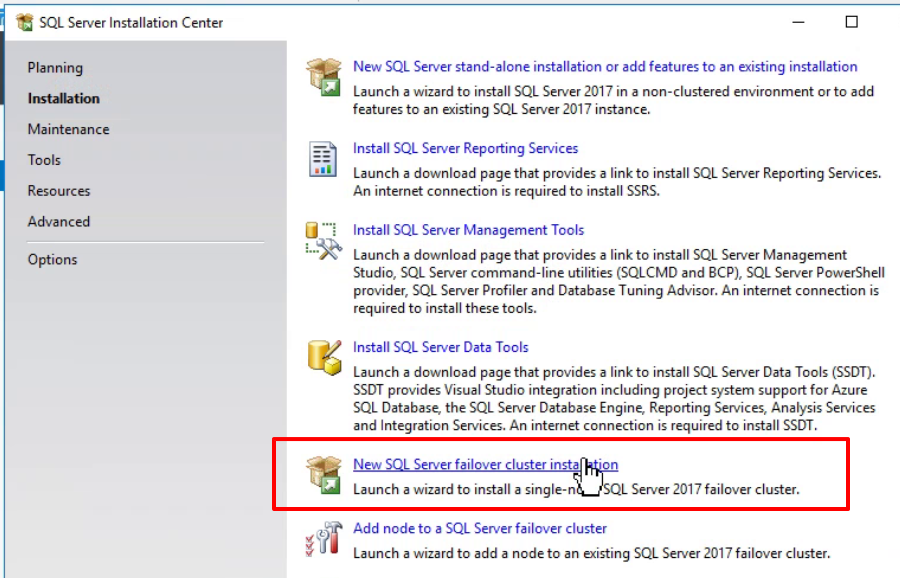
選擇 Developer 版本
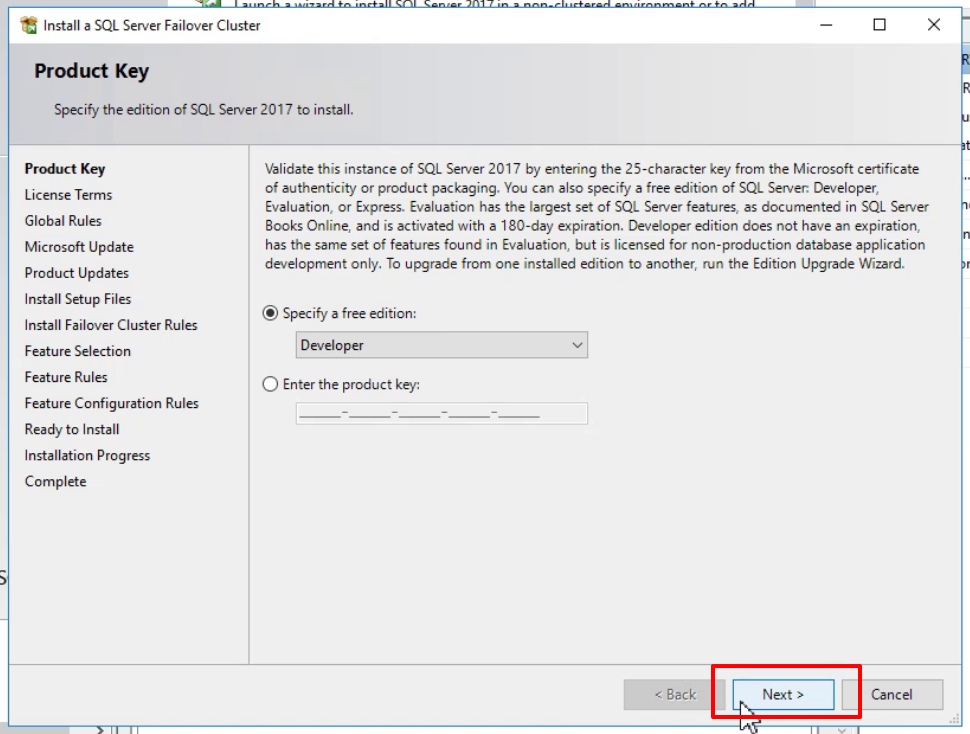
勾選 I accept the license terms.
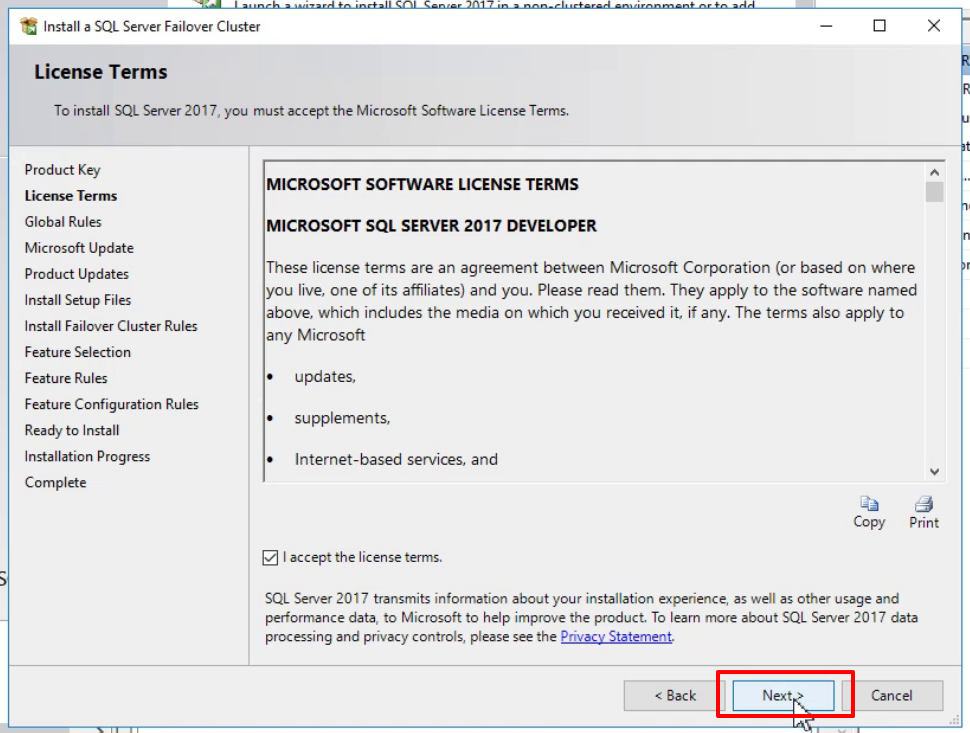
忽略 Microsoft Update
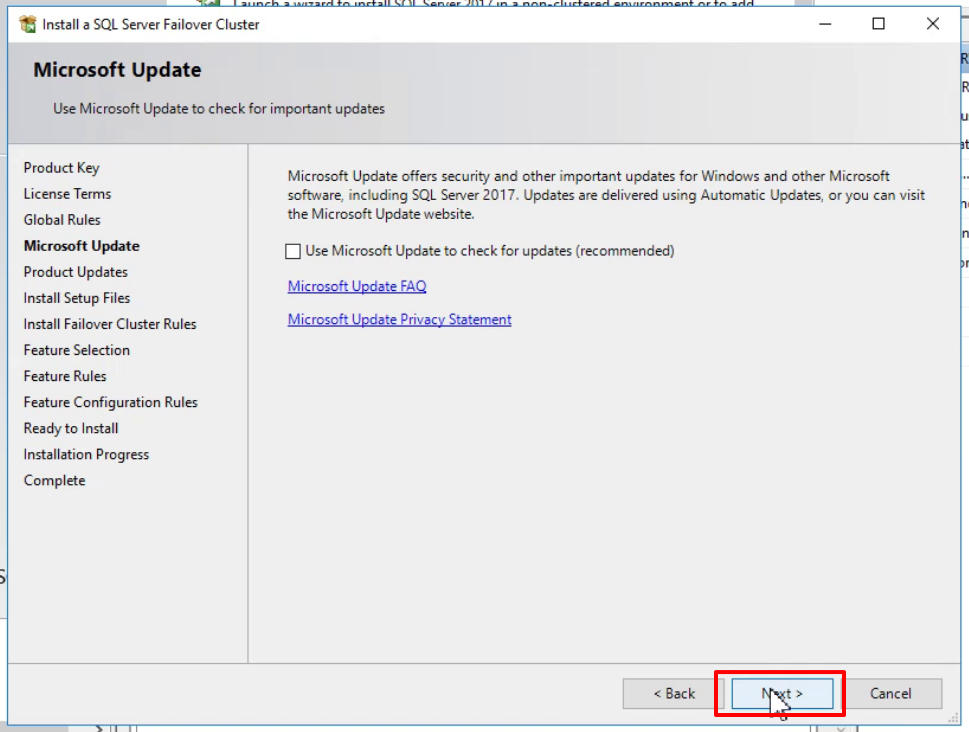
驗證 Failover Cluster
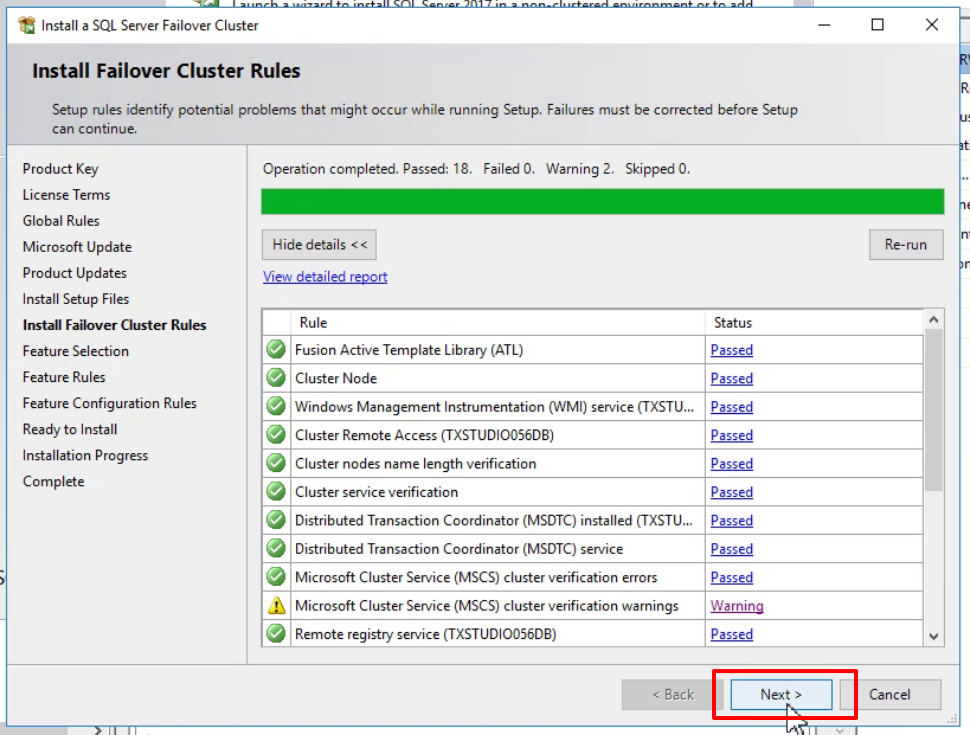
勾選需要安裝的服務 Database Engine Services
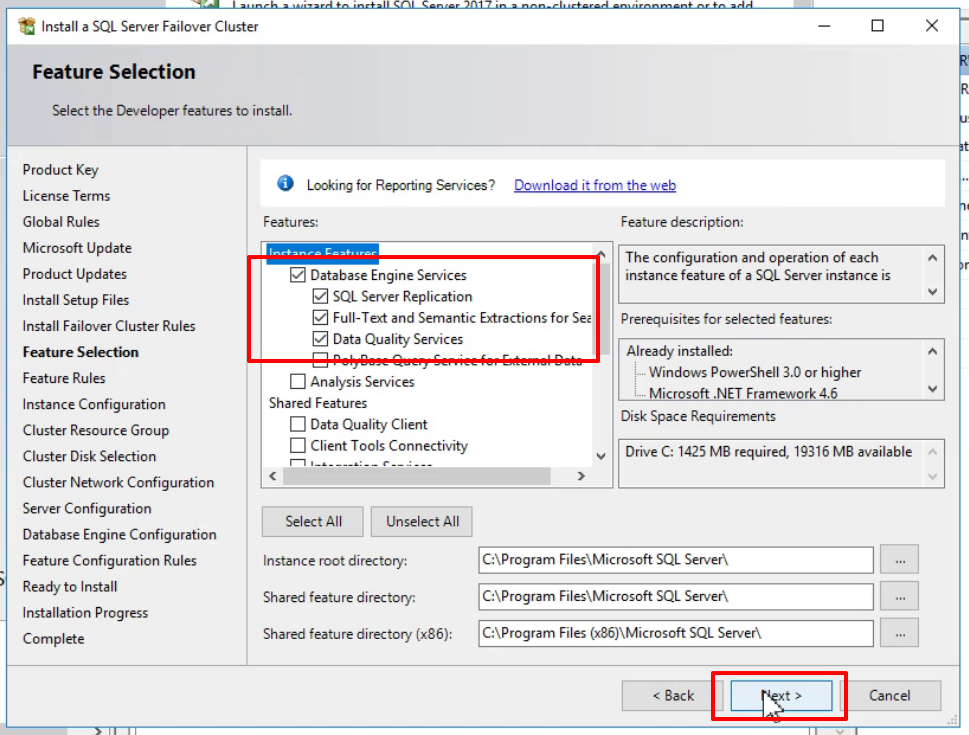
輸入 SQL Server Network 名稱 SQL2017SSFC
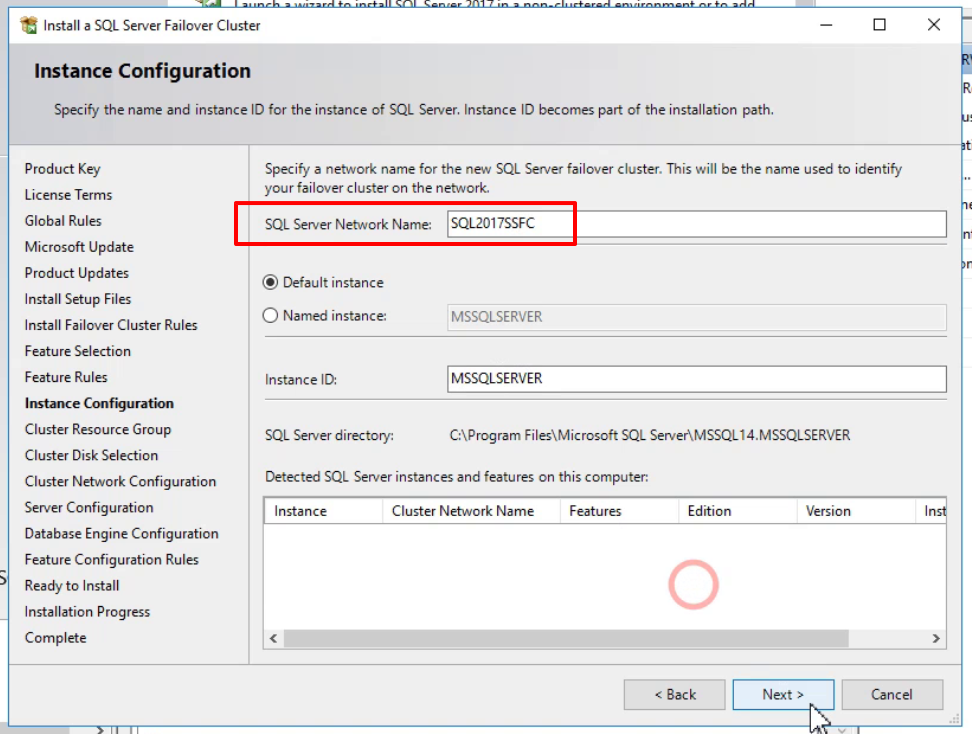
勾選檔案磁碟 FileDisk
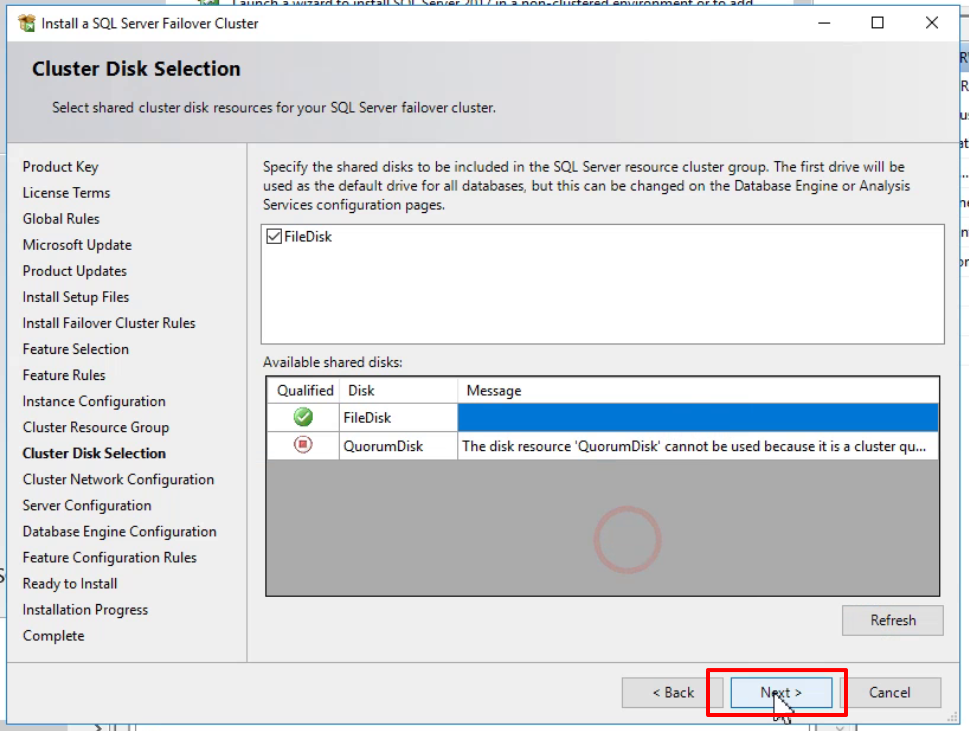
輸入 SQL Server Failover Cluster 的 IP 位址資訊
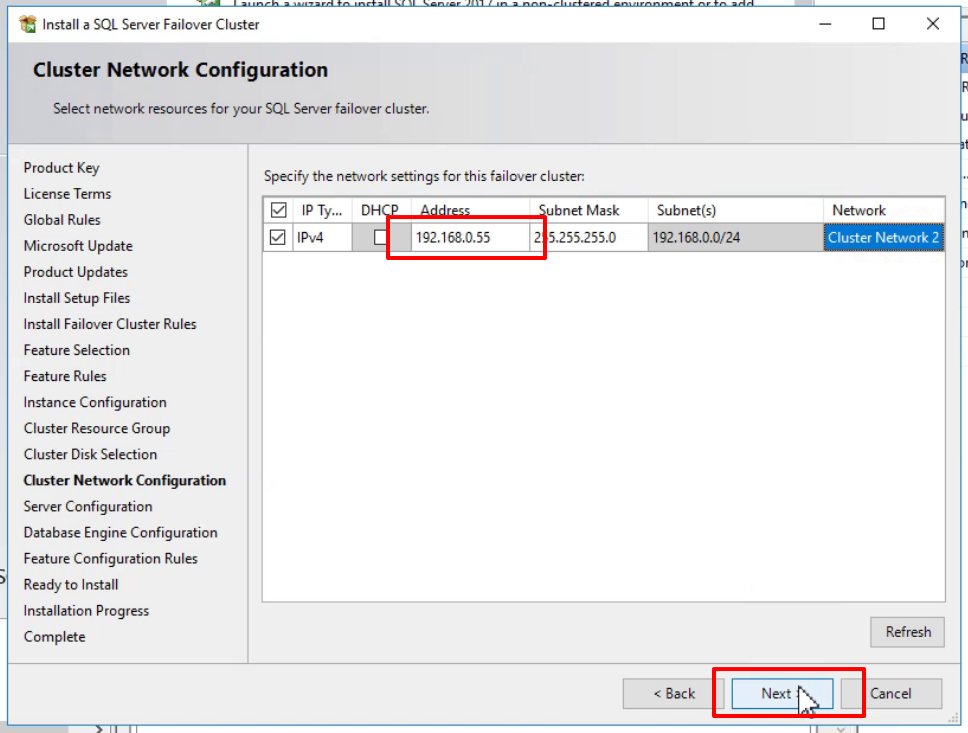
輸入 SQL Server Database Engine 與 SQL Server Agent 服務執行的 Windows 帳號
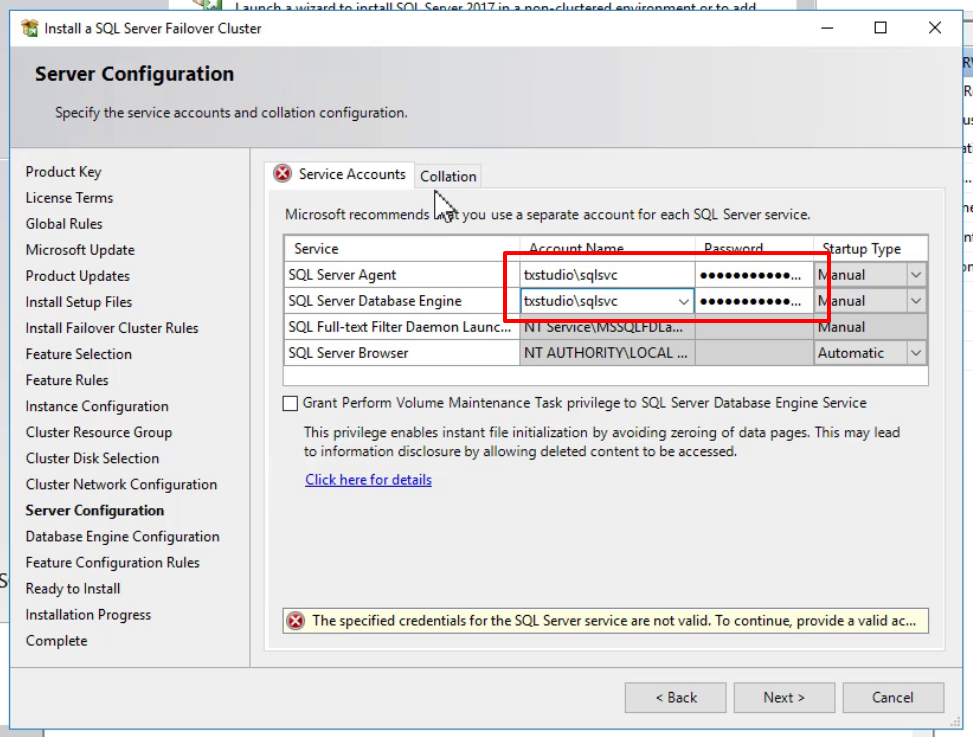
檔案路徑依預設
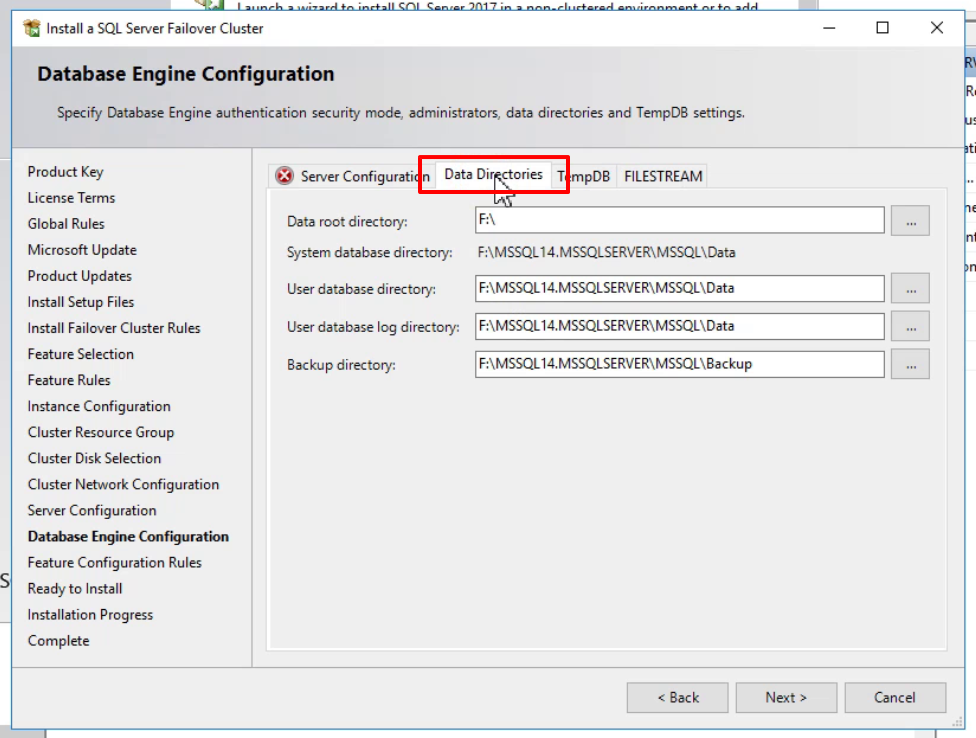
TempDB 會依照處理器核心數初始化預設數量
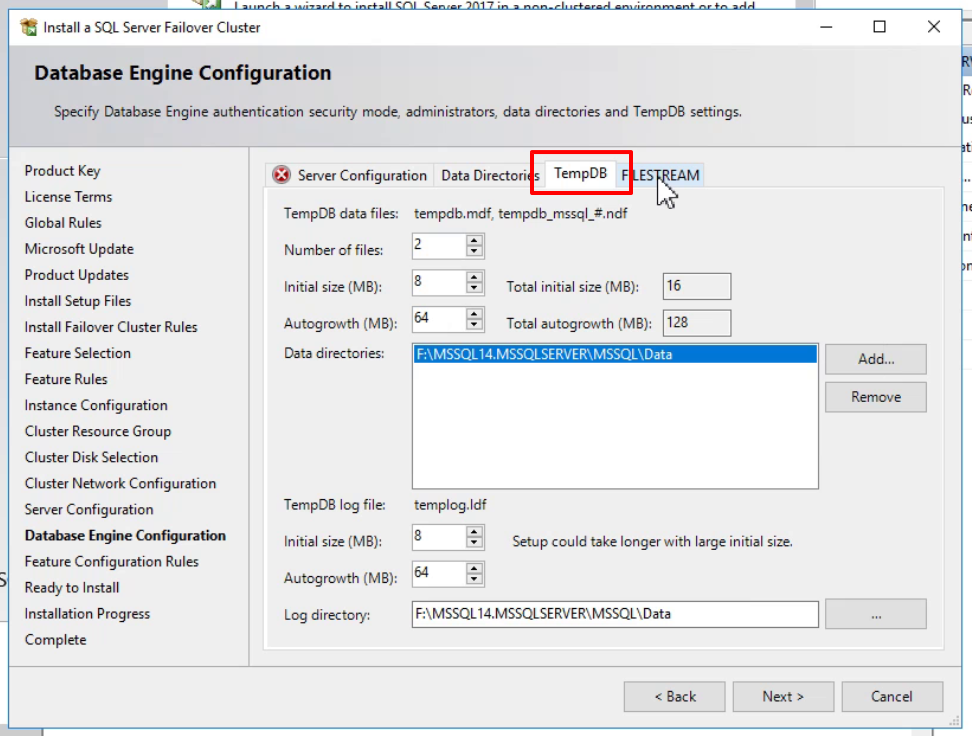
在 Server Configuration 勾選 Mixed Mode 並輸入登入密碼
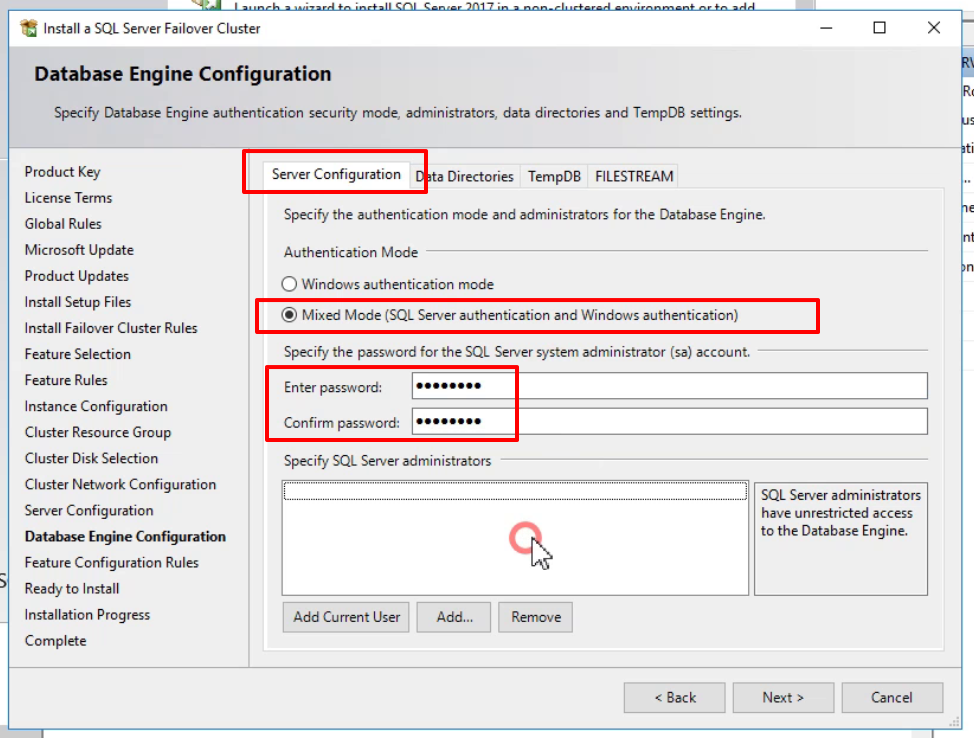
點選 Add 加入指定的 Windows 登入帳號
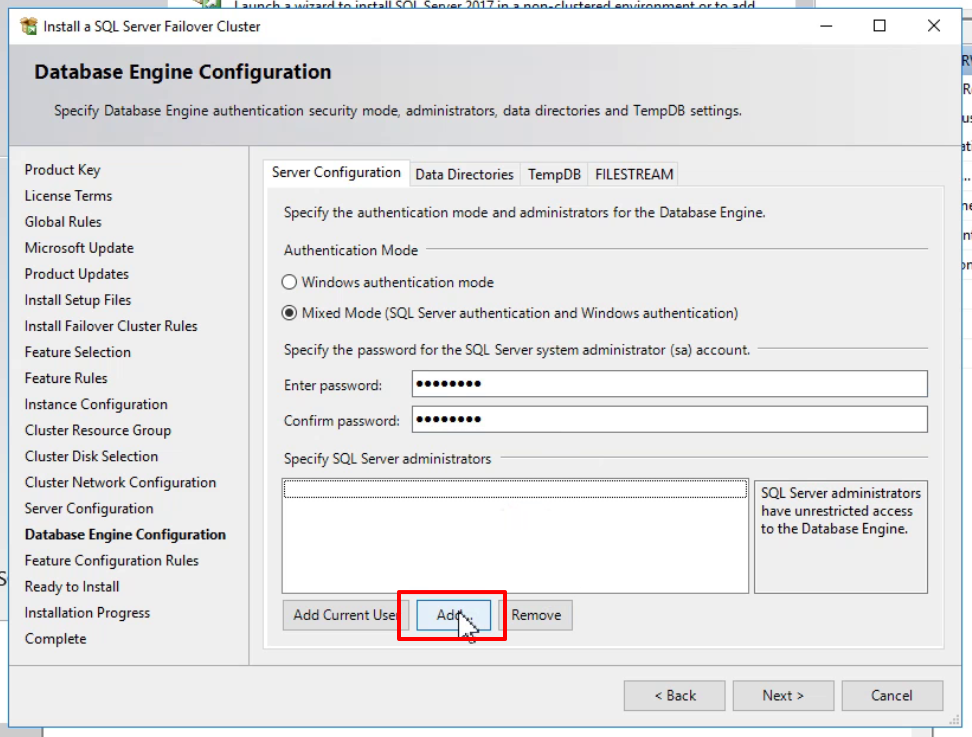
輸入 txstudio\sqladmin 並點選 Check Names
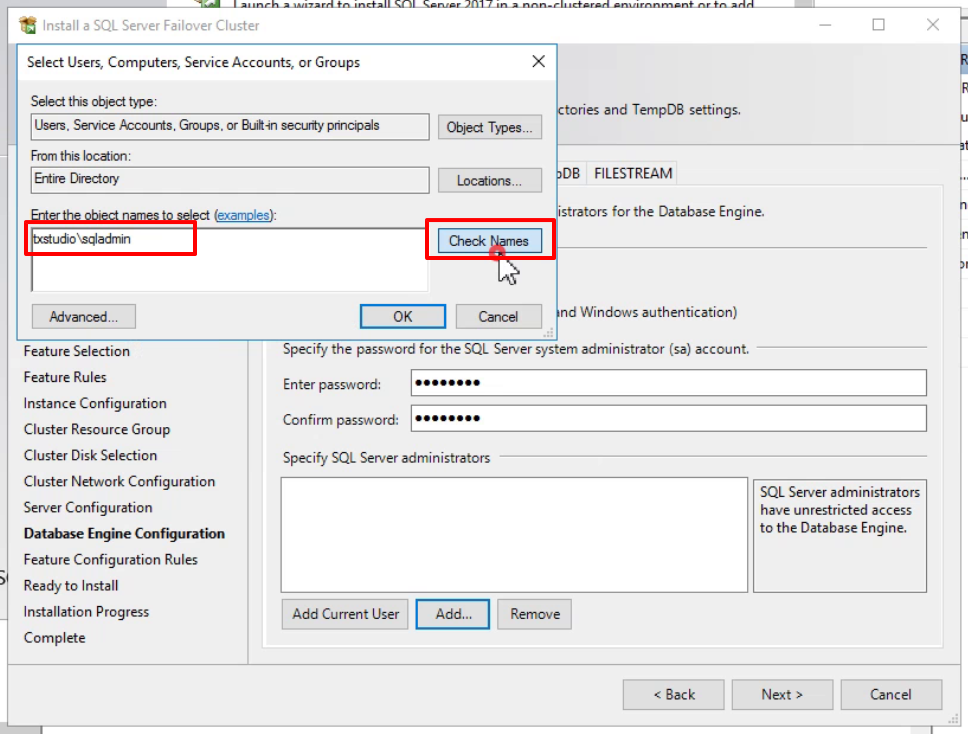
點選 Ok 將帳號設定成 SQL Server 管理員帳號
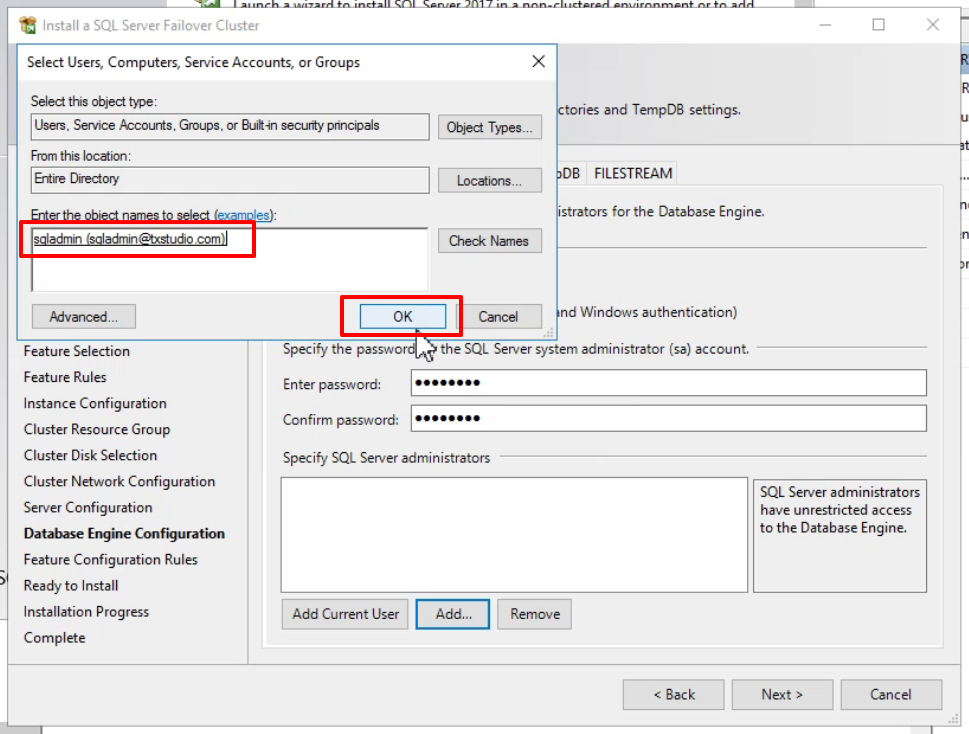
點選 Next
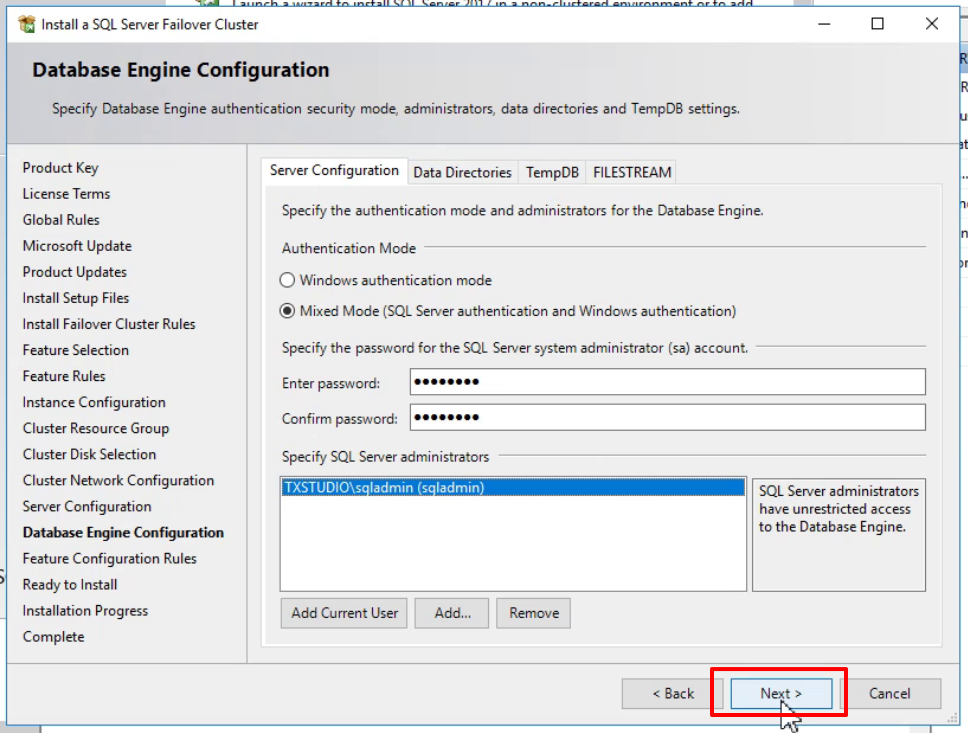
點選 Install 進行安裝
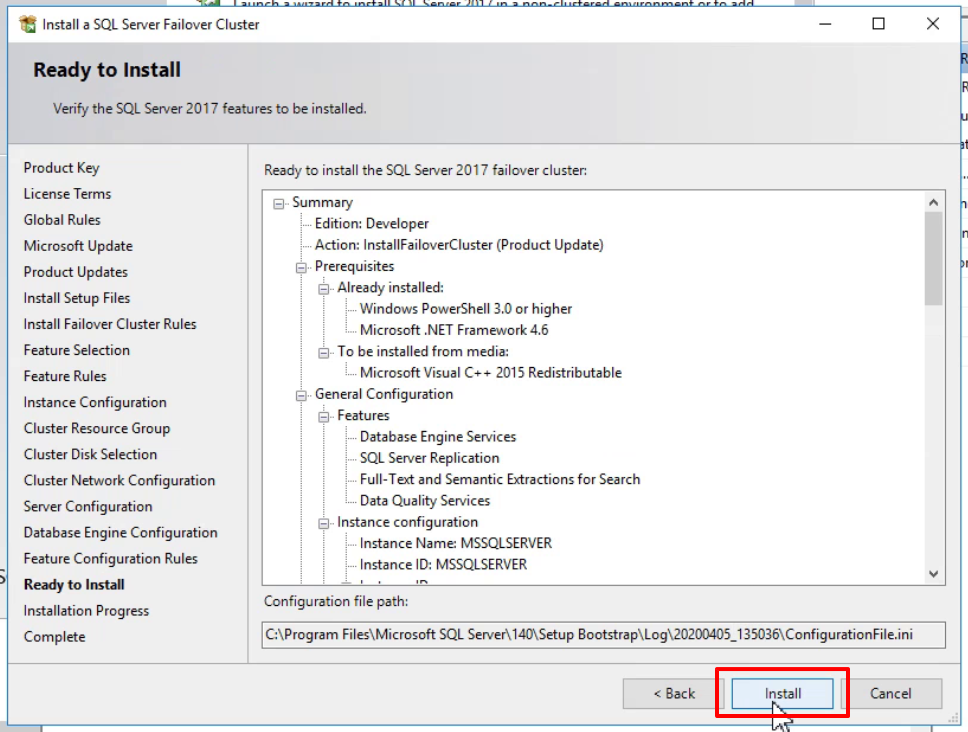
安裝會需要一段時間
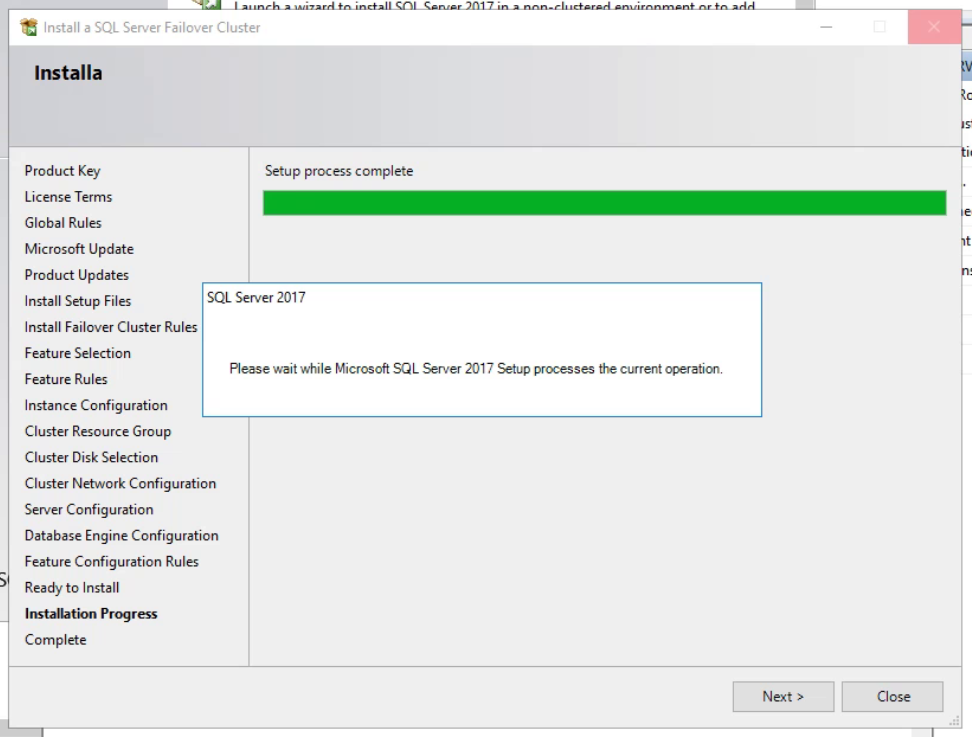
SQL Server Failover Cluster 安裝完成,點選 Close 關閉視窗
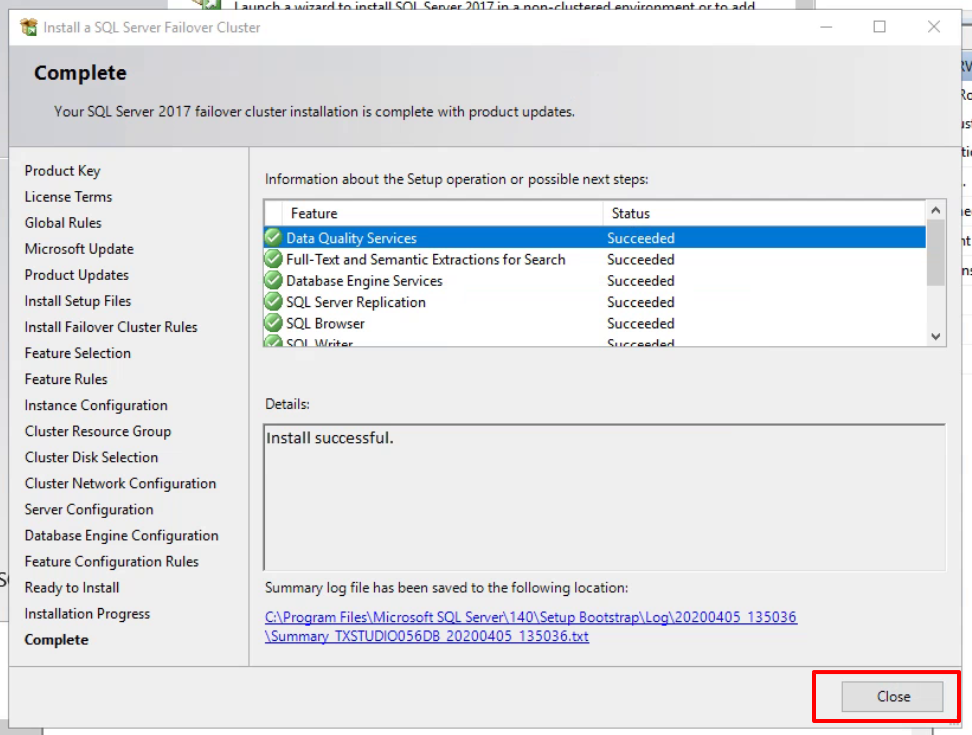
安裝好新的 SQL Server Failover Cluster 後
接下來要加入新的 SQL Server Failover Cluster 節點
https://blog.txstudio.tw/2020/12/17-install-new-sql-server-failover-cluster.html
